Utilizzare le funzionalità di richiamo/invio di questo messaggio in Outlook
- Le funzionalità di rinvio e richiamo sono strumenti essenziali che aiutano ad apportare correzioni e annullare la consegna delle e-mail, rispettivamente, in Microsoft Outlook.
- Inoltre, il mittente e il destinatario devono disporre di indirizzi e-mail di Microsoft Outlook affinché la funzione funzioni.
- La funzione di richiamo si limita inoltre a non funzionare se è stata letta o inoltrata ad altri destinatari.
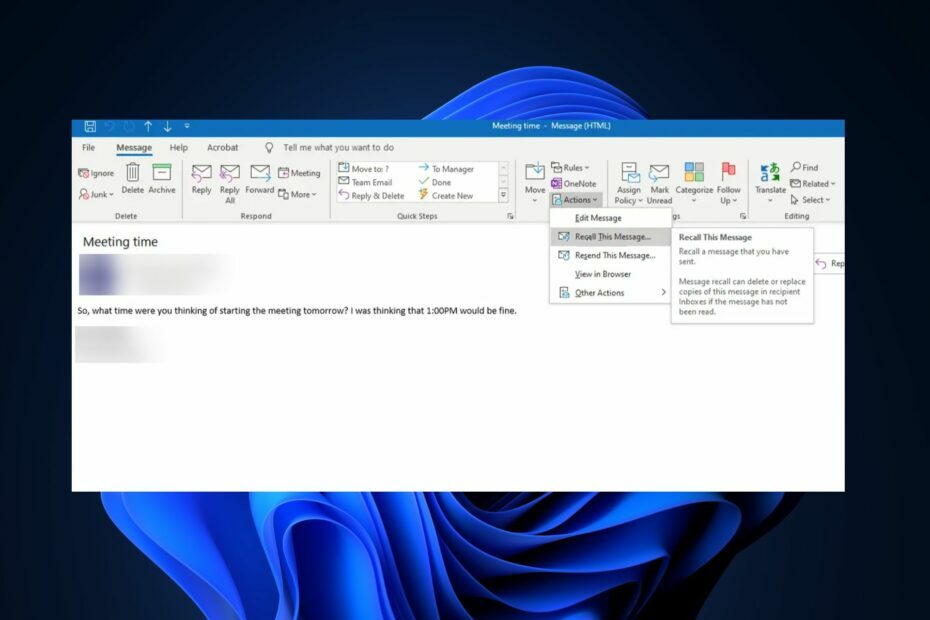
In Outlook, il richiamo di un messaggio di posta elettronica è un tentativo di annullare l'invio o di eliminare un messaggio di posta elettronica inviato dalla cassetta postale del destinatario. D'altra parte, il rinvio di un messaggio di posta elettronica viene utilizzato per inviare il messaggio originale o la sua versione modificata allo stesso destinatario oa destinatari diversi.
Poiché si tratta di un'ottima funzionalità che consente agli utenti di apportare correzioni rapide, molti dei nostri lettori hanno chiesto di sapere come inviare nuovamente un'e-mail in Outlook. Questo articolo fornirà una guida completa su come inviare nuovamente e richiamare un'e-mail in Microsoft Outlook.
- C'è un modo per inviare nuovamente un'e-mail inviata?
- Puoi modificare e inviare nuovamente un'e-mail in Outlook?
- Come posso richiamare e inviare nuovamente un'e-mail in Outlook?
- 1. Tramite la funzione Richiama questo messaggio
- 2. Usa la funzione Invia di nuovo questo messaggio
C'è un modo per inviare nuovamente un'e-mail inviata?
Sì, puoi farlo utilizzando la funzione Reinvia questo messaggio che è specifica di Microsoft Outlook. Ciò consente di inviare nuovamente un'e-mail inviata allo stesso o a un nuovo indirizzo e-mail.
Verifichiamo se la modifica è possibile nella finestra del messaggio prima di inviare nuovamente utilizzando un servizio di posta elettronica come Outlook per Mac.
Puoi modificare e inviare nuovamente un'e-mail in Outlook?
Sì, puoi modificare e inviare nuovamente un'e-mail in Outlook. Una volta che il messaggio si trova nella cartella degli elementi, puoi apportare le seguenti modifiche:
- Rimuovi i destinatari che non hanno bisogno di ricevere nuovamente il messaggio: seleziona il nome o i nomi e Elimina.
- Aggiungi nuovi destinatari: seleziona il nome o i nomi.
- Aggiungere o rimuovere allegati: fare clic sul pulsante Allega per selezionare un file dal File Manager.
- Modifica il contenuto del messaggio e invialo.
Dopo aver modificato un'e-mail inviata, inviala di nuovo, che sostituirà l'e-mail originale.
Come posso richiamare e inviare nuovamente un'e-mail in Outlook?
Prima di tentare di utilizzare la funzione di richiamo e rinvio per un'e-mail in Outlook, di seguito sono riportati alcuni controlli per confermare:
- Assicurati che sia tu che il destinatario disponiate di indirizzi e-mail di Microsoft Outlook.
- Non è possibile richiamare un'e-mail utilizzando Outlook Web App.
- Assicurati che il destinatario sia sullo stesso MicrosoftExchange Server ambiente.
- Il richiamo dell'e-mail può avere successo solo se non è stato letto o inoltrato ad altri destinatari dal destinatario originale.
- La funzione di richiamo permanente è disponibile solo su un PC Windows. Gli utenti Mac dovranno utilizzare l'interruttore Annulla, che concede loro un periodo di tolleranza di 10 secondi per modificare o richiamare un'e-mail dopo averla inviata.
Ricorda questi suggerimenti quando utilizzi la funzione di rinvio e richiamo in MicrosoftOutlook per mac. Inoltre, esploriamo i passaggi per inviare nuovamente un'e-mail in Outlook di seguito.
1. Tramite la funzione Richiama questo messaggio
- Avvia il tuo MicrosoftOutlook app e accedi al tuo account.
- Nel riquadro delle cartelle, fare clic su Oggetti inviati.
- Apri l'e-mail inviata che desideri richiamare.
- Sul Messaggio scheda, nel Sposta gruppo, clicca su Azioni, quindi selezionare Ricorda questo messaggio dalle opzioni.
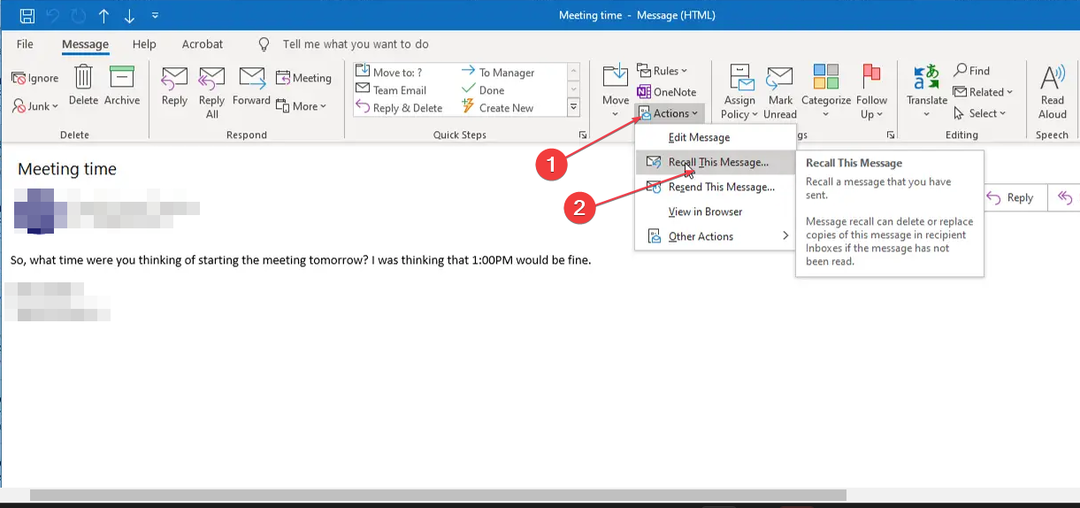
- Apparirà una finestra di dialogo con due opzioni: Elimina le copie non lette di questo messaggio E Elimina le copie non lette e sostituiscile con un nuovo messaggio.

- Scegliere l'opzione appropriata e fare clic OK per avviare il processo di richiamo.
Sebbene questi passaggi si siano dimostrati efficaci in questa finestra di posta elettronica, il loro utilizzo potrebbe non essere universalmente efficace su altri client di posta elettronica.
Nel frattempo, alcuni utenti di Outlook lo hanno segnalato ricordare le e-mail di Outlook non funziona quasi mai. Se riscontri problemi simili, consulta questa guida per sapere quale potrebbe essere la causa.
2. Usa la funzione Invia di nuovo questo messaggio
- Seguire i passaggi da 1 a 2 nel metodo fornito sopra.
- Fai doppio clic sul modello di email che desideri inviare nuovamente per aprirlo in una nuova finestra.
- Nella nuova finestra, vai a Messaggio scheda e fare clic su Azioni nel gruppo Sposta.
- Selezionare Invia di nuovo questo messaggio dal menu a tendina.
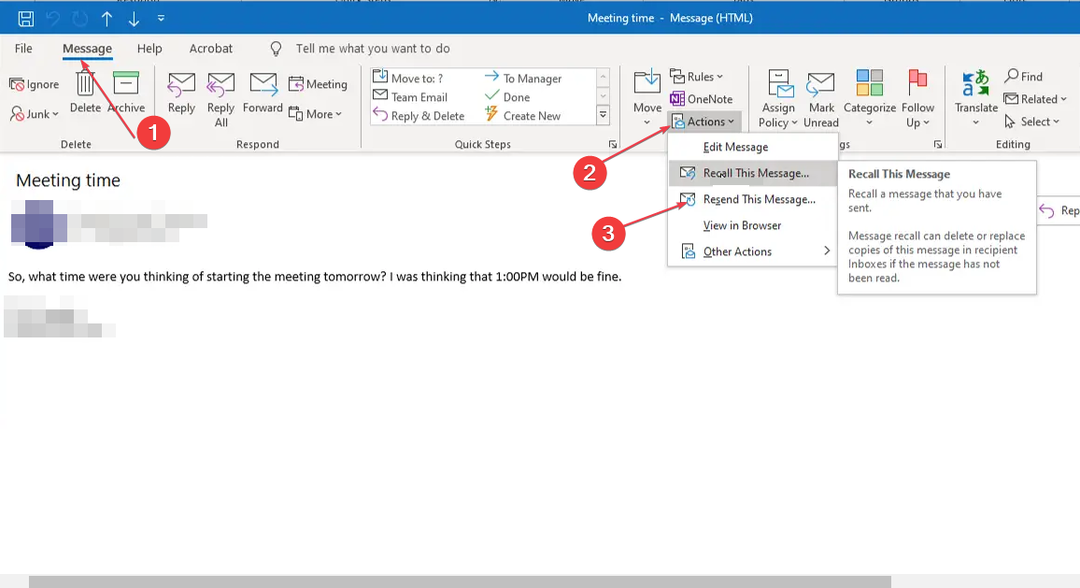
- Si aprirà un nuovo modello di email con il contenuto dell'email originale.
- Se desideri inviare nuovamente l'e-mail al destinatario originale, apporta le modifiche necessarie e premi il tasto Inviare pulsante.
- Se desideri inviare nuovamente l'e-mail a nuovi destinatari, cancella i destinatari originali dal file A, Cc o Ccn campi, aggiungere i nuovi destinatari e premere il tasto Inviare pulsante.
- Calendario di Outlook che non consente modifiche: 3 modi per risolverlo
- Come creare e utilizzare le categorie in Outlook: aumenta la tua produttività
- Come aggiungere festività al calendario di Outlook
- Come stampare e-mail da Outlook Web e dall'app desktop
Dovresti ottenere Outlook non invia email problemi, puoi esplorare la nostra guida dettagliata dettagliata per correggere l'errore.
Se tuo Outlook non riesce a trovare le cartelle, puoi provare i passaggi in questo articolo per risolvere il problema. In alternativa, il e-mail di gruppo Outlook La funzione può aiutarti a individuare rapidamente le cartelle.
Ed è così che si richiama e si invia nuovamente un'e-mail in Microsoft Outlook. Se questa guida ti ha aiutato, condividila con chiunque possa trarne beneficio.
Inoltre, se hai domande o suggerimenti, utilizza la sezione commenti qui sotto.
![Come avviare Outlook in modalità provvisoria [Forza aprirlo]](/f/124c5789d3997fc51f825954616a1563.jpg?width=300&height=460)

